
Začíname s aplikáciou Škola
Aplikácia Škola vám aj študentom pomôže účinnejšie využívať iPady na výučbu aj vzdelávanie. Pomocou aplikácie Škola môžete vytvárať a odosielať úlohy (zadania a práce) iba niekoľkými klepnutiami. Môžete rýchlo rozosielať a zbierať materiály, sledovať pokrok študentov vo vzdelávacích aplikáciách a spolupracovať s nimi jednotlivo odkiaľkoľvek a v reálnom čase. Údaje o pokroku a údaje prehľadov, ktoré dostávate v aplikácii Škola, spolu s výsledkami prác študentov vám môžu pomôcť prispôsobiť vyučovanie potrebám jednotlivých študentov.
Ak chcete nainštalovať a nastaviť aplikáciu Škola, vykonajte kroky uvedené v článku Príprava alebo sa obráťte na školskú správu IT.
Prihláste sa pomocou spravovaného Apple účtu, otvorte aplikáciu Škola a začnite ju používať nasledujúcimi činnosťami.
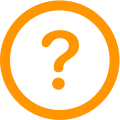 Označuje, kde sa môžete o úlohe dozvedieť viac.
Označuje, kde sa môžete o úlohe dozvedieť viac.
Pridanie triedy
V aplikácii Škola
 klepnite na postrannom paneli na položku Pridať triedu.
klepnite na postrannom paneli na položku Pridať triedu.Zadajte názov novej triedy.
Ak chcete zmeniť pracovisko novej triedy, klepnite na Pracovisko a potom vyberte pracovisko, ktoré chcete pre novú triedu použiť (ak je k dispozícii).
Pridanie vyučujúcoch a študujúcich do novej triedy:
Ak chcete pridať ďalších učiteľov či učiteľlky, klepnite na položku Učiteľský zbor, potom na pole Učiteľ alebo Trieda, zadajte meno učiteľa alebo názov triedy a nakoniec klepnite na učiteľa alebo triedu.
Ak chcete pridať študentov, klepnite na položku Študenti, potom na pole Študent alebo Trieda, zadajte meno študenta alebo názov triedy a nakoniec klepnite na príslušné meno študenta alebo názov triedy.
Klepnutím vyberte ikonu a farbu triedy a potom klepnite na možnosť Hotovo.

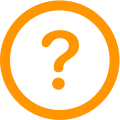 Prečítajte si časti Triedy, Pridanie triedy.
Prečítajte si časti Triedy, Pridanie triedy.
Posielanie hodnotenia
V aplikácii Škola
 klepnite na
klepnite na  v pravom hornom rohu okna.
v pravom hornom rohu okna.Klepnite na Odoslať a zhromaždiť, klepnite na Importovať súbor, vyberte požadovaný súbor alebo naň prejdite a klepnutím na súbor ho pošlite študentom.
Ak chcete pridať ďalšie poznámky alebo informácie, použite nástroje funkcie Značky, potom klepnite na Priradiť.
Klepnite do poľa Priradiť, klepnite na svoju triedu a potom klepnutím pridajte celú triedu alebo jedného či viacerých študentov v triede. Nakoniec klepnite na položku Hotovo.
Zadajte názov hodnotenia a potom text s pokynmi.
Ak chcete pre hodnotenie zadať termín zverejnenia, klepnite na položku Doručiť, vyberte dátum a čas, kedy má aplikácia Škola zadanie zverejniť, a potom klepnite na položku Hotovo.
Ak chcete pre hodnotenie zadať iný termín odovzdania, klepnite na termín, vyberte dátum a čas a klepnite na položku Hotovo.
Ak chcete pridať usmernenia k absolvovaniu hodnotenia, klepnite na položku Ďalšie možnosti a potom na možnosti, ktoré chcete použiť.
Klepnite na tlačidlo Odoslať.
Ak ste určili dátum zverejnenia, klepnite na položku Naplánovať. Aplikácia Škola uloží hodnotenie a odošle ho v určený dátum a čas.

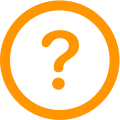 Pozrite si témy O hodnoteniach v aplikácii Škola a Odoslanie hodnotiteľného súboru.
Pozrite si témy O hodnoteniach v aplikácii Škola a Odoslanie hodnotiteľného súboru.
Zobrazenie výsledkov hodnotenia
V aplikácii Škola
 na postrannom paneli vykonajte niektorý z nasledujúcich krokov:
na postrannom paneli vykonajte niektorý z nasledujúcich krokov:Klepnite na položku Posledná aktivita alebo Hodnotenia, potom klepnite na hodnotenie, aby sa zobrazili detaily hodnotenia a výsledky.
Klepnite vedľa triedy na šípku odkrytia, klepnite na Práce v možnostiach triedy, aby sa zobrazili jednotlivé práce v triede, a potom klepnite na prácu, aby sa zobrazili detaily práce a výsledky.
Aplikácia Škola otvorí zobrazenie detailov práce vrátane stavu prác študentov (Nezačaté, Prebieha, Pripravené na kontrolu, Pokračovať v kontrole, Skontrolované, Vrátené, Po termíne), koľko času strávili študenti pri práci, kedy prácu odovzdali a ich výsledky. V aplikácii Škola sa zobrazí aj priemerný čas a hodnotenie alebo skóre za celú triedu.

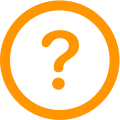 Pozrite si témy Výsledky prác a Zobrazenie výsledkov práce.
Pozrite si témy Výsledky prác a Zobrazenie výsledkov práce.
Vytvorenie zadania s aktivitou v aplikácii
V aplikácii Škola
 klepnite na
klepnite na  v pravom hornom rohu okna.
v pravom hornom rohu okna.Klepnite na Priradiť apku alebo aktivitu v apke a potom vyberte aktivitu.
Zadajte názov zadania.
Klepnite do poľa Priradiť, klepnite na svoju triedu a potom klepnutím pridajte celú triedu alebo jedného či viacerých študentov v triede. Nakoniec klepnite na položku Hotovo.
Ak chcete pre zadanie zadať iný termín odovzdania, klepnite na termín, vyberte dátum a čas a klepnite na položku Hotovo.
Ak chcete pre zadanie zadať termín zverejnenia, klepnite na položku Doručiť, vyberte dátum a čas, kedy má aplikácia Škola zadanie zverejniť, a potom klepnite na položku Hotovo.
Zadajte do pokynov text a priložte súbory.
Klepnite na položku Zverejniť.
Ak ste určili dátum zverejnenia, klepnite na položku Naplánovať. Aplikácia Škola uloží zadanie a odošle ho v určený dátum a čas.

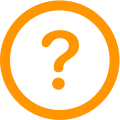 Pozrite si témy Zadania v aplikácii Škola, Čo sú aktivity v zadaniach a Odoslanie aplikácie alebo aktivity v aplikácii.
Pozrite si témy Zadania v aplikácii Škola, Čo sú aktivity v zadaniach a Odoslanie aplikácie alebo aktivity v aplikácii.
Zobrazenie progresu v rámci zadania a aktivity
V aplikácii Škola
 na postrannom paneli vykonajte niektorý z nasledujúcich krokov:
na postrannom paneli vykonajte niektorý z nasledujúcich krokov:Klepnite na položku Posledná aktivita alebo Zadania, potom klepnite na zadanie, aby sa zobrazili detaily zadania a údaje o progrese.
Klepnite vedľa triedy na šípku odkrytia, klepnite na Zadania v možnostiach triedy, aby sa zobrazili jednotlivé zadania v triede, potom klepnite na zadanie, aby sa zobrazili detaily zadania a údaje o progrese.

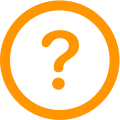 Pozrite si témy Informácie o pokroku, Aktivity a údaje o pokroku a Zobrazenie pokroku triedy, zadaní a študentov.
Pozrite si témy Informácie o pokroku, Aktivity a údaje o pokroku a Zobrazenie pokroku triedy, zadaní a študentov.
Zobrazenie pokroku triedy a študenta
V aplikácii Škola
 vykonajte niektorý z nasledujúcich krokov:
vykonajte niektorý z nasledujúcich krokov:V prípade tried: Klepnite na triedu na postrannom paneli a potom v časti Hodnotenia a zadania potiahnite doľava, aby ste zobrazili hodnotenia, zadania a progres v triede.
V prípade študentov: Klepnite na triedu na postrannom paneli a potom klepnite na meno študenta, ktorého informácie o progrese chcete zobraziť. Pomocou indikátora progresu vidíte, koľko zadaní a hodnotení už vybraný študent odovzdal.
Ak chcete zobraziť detaily konkrétnej aktivity, klepnite na ňu. Ak sa chcete pozrieť, ako vybraný študent napreduje v konkrétnom hodnotení alebo zadaní, klepnite na položku Zobraziť hodnotenie alebo Zobraziť zadanie.

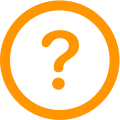 Pozrite si témy Informácie o pokroku, Aktivity a údaje o pokroku a Zobrazenie pokroku triedy, zadaní a študentov.
Pozrite si témy Informácie o pokroku, Aktivity a údaje o pokroku a Zobrazenie pokroku triedy, zadaní a študentov.